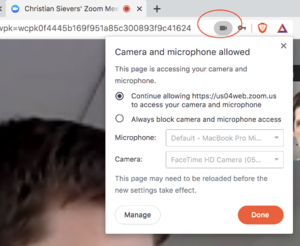Zoom-via-browser
Aus exmediawiki
Hier eine kleine Anleitung zum möglichst datensparsamen und barrierearmen Benutzen von Zoom.
Unsere IT hat Zoom in die KHM-Infrastruktur eingebunden und es auf unsere Bedürfnisse zugeschnitten. Damit sind eine Menge der Datenschutzprobleme, die sonst Kopfschmerzen bereiten, durch die IT an zentraler Stelle ausgeschlossen worden. Z.b. wurde Zoom so eingestellt, dass Studierende automatisch auch "anonym" und per Browser teilnehmen können, also nicht alle die Software installieren müssen.
Wer mit dem Browser an einer Zoom-Sitzung teilnehmen möchte, beachte bitte diese 4 Punkte:
- Safari, Firefox und Edge funktionieren nicht richtig, es ist dann evtl. kein Ton oder kein Bild da.
- Wir empfehlen einen Chrome/Chromium-basierten Browser.
- Wer es schon installiert hat, kann Google Chrome benutzen
- wir empfehlen eine Google-freie Variante von Chrome, wie z.B. Brave.
- der quelloffene Browser Chromium und
- Vivaldi (auch eine Chrome-Variante) sollten ebenso funktionieren.
- im Fall, dass man eine ältere Betriebssystem-Version auf dem Rechner hat, laufen ältere Versionen des Chromium-Browsers noch, und vielleicht klappt Zoom damit. Auf z.B. einem Mac-Laptop mit Mac OS 10.9.5. läuft Chromium v.68.
- der Link für "join from your browser" ist sehr klein, man muss schon danach Ausschau halten. Sonst installiert sich Zoom doch ganz schnell wieder.
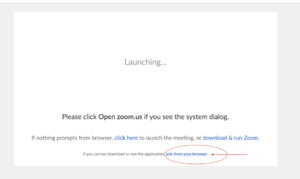
- Wenn man das Meeting-Passwort eingegeben hat (steht in der Einladung), bitte unten mittig die blaue Schaltfläche "Join Audio by Computer" auswählen. Unten links muss man dann noch manuell "Start Video" aktivieren.
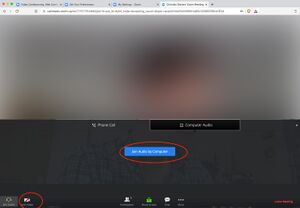
- Im Browser muss man dann noch das Benutzen von Mikro und Kamera erlauben. Also gut aufpassen, ob irgendwo was abgefragt wird, oder blinkt. Bei Brave ist das u.a. oben rechts in der Adresszeile, direkt neben dem Schlüssel-Symbol.